שנה מקשי קיצור לשינוי פריסת מקלדת ב-Windows 10
בניית Windows 10 לאחרונה מגיעה עם דף חדש "אזור ושפה" באפליקציית ההגדרות. זה מחליף לחלוטין את היישומון הקלאסי "שפה" של לוח הבקרה, שהוסר החל מ-Windows 10 Build 17063. העמוד החדש מאפשר למשתמשים לשנות את שפת התצוגה, טקסט לדיבור, זיהוי דיבור וכתב יד. הנה כיצד לשנות מקשי קיצור כדי להחליף פריסת מקלדת ב-Windows 10 מכיוון שממשק המשתמש עבורו השתנה.
פרסומת
אם שדרגת ל-Windows 10 Build 17074, אפשרויות השפה החדשות שלו יכולות להיראות לך מוזרות. שלא כמו מהדורות קודמות, הוא אינו כולל את ממשק המשתמש של הגדרות השפה בלוח הבקרה. כעת עליך להשתמש בהגדרות כדי להגדיר את הגדרות השפה ב- Windows 10.
כברירת מחדל, Windows 10 מגיע עם שני קיצורי מקשים מוגדרים מראש למעבר בין פריסות: אחד מהם הוא הישן והמוכר Alt + מִשׁמֶרֶת שילוב המקשים והשני הוא לנצח + מֶרחָב שילוב מקשים. עם זאת, חלק מהמשתמשים שינו גם את רצף המקשים ל Ctrl + מִשׁמֶרֶת או המבטא Grave (`), הממוקם למטה יציאה. בגלל הגדרות שעוצבו מחדש, ייתכן שלא כל כך ברור כיצד לשנות מקש קיצור זה.
נכון לכתיבת שורות אלה,
Windows 10 Build 17074 היא המהדורה האחרונה של מערכת ההפעלה. זה לא מציע שום דף הגדרות שיכול לאפשר לך לשנות את מקשי הקיצור של שפת הקלט. במקום זאת, הוא מציע קישור שפותח את היישומון הקלאסי של לוח הבקרה. באופן אירוני, יישומון זה אינו נגיש מלוח הבקרה הקלאסי יותר! יש לשנות את המצב עם גרסת המהדורה הסופית של Windows 10 גרסת 1803. הנה כמה דרכים לעקיפת הבעיה שמצאנו בהן תוכל להשתמש בינתיים כדי לשנות את המקשים החמים כדי להחליף פריסת מקלדת ב-Windows 10 Builds 17063 ומעלה.כדי לשנות מקשי קיצור כדי להחליף פריסת מקלדת ב-Windows 10, תעשה את הדברים הבאים.
- לִפְתוֹחַ הגדרות.
- עבור אל זמן ושפה - מקלדת.
- הקלק על ה הגדרות מקלדת מתקדמות קישור.

עדכון: החל מ-build 17083, הקישור 'אפשרויות מתקדמות' הועבר למכשירים - הקלדה. דף המקלדת הוסר.
- שם, לחץ על הקישור אפשרויות סרגל השפה.

- פעולה זו תפתח את תיבת הדו-שיח המוכרת "שירותי טקסט ושפות קלט".
 טיפ: ניתן לפתוח דו-שיח זה ישירות עם הפקודה הבאה:
טיפ: ניתן לפתוח דו-שיח זה ישירות עם הפקודה הבאה:Rundll32 Shell32.dll, Control_RunDLL input.dll,,{C07337D3-DB2C-4D0B-9A93-B722A6C106E2} - עבור אל הגדרות מפתח מתקדמות לשונית.
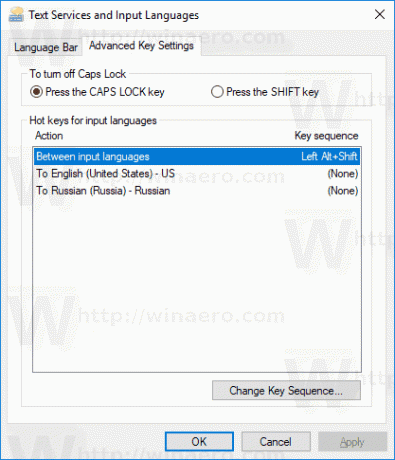
- בחר בין שפות קלט ברשימה.
- לחץ על הכפתור שנה רצף מקשים, בחר את המפתח החדש ולחץ על אישור.
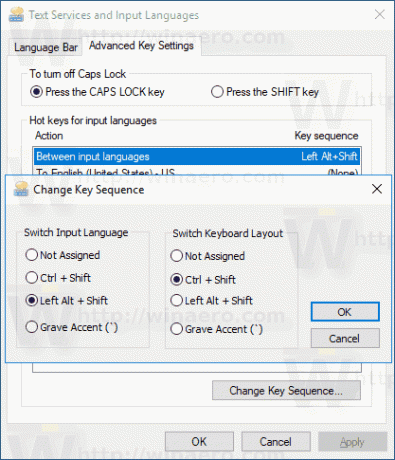
אתה גמור.
דרך חלופית שבה אתה יכול להשתמש היא תיקון רישום פשוט.
שנה מקשי קיצור עם תיקון רישום
- פתח את ה אפליקציית עורך הרישום.
- עבור אל מפתח הרישום הבא.
מחשב\HKEY_CURRENT_USER\פריסת מקלדת\Toggle
ראה כיצד לעבור אל מפתח רישום בלחיצה אחת.
- בצד ימין, שנה או צור ערך מחרוזת חדשה (REG_SZ) בשם מקש קיצור.
- הגדר אותו לאחד מהערכים הבאים:
1 - רצף מפתח מופעל; השתמש ב- LEFT ALT+SHIFT כדי לעבור בין מקומות.
2 - רצף מפתח מופעל; השתמש ב-CTRL+SHIFT כדי לעבור בין מקומות.
3 - רצפי מפתח מושבתים.
4 - מקש המבטא הקבר (`), הממוקם מתחת ל-Esc מחליף את מקומות הקלט. - כדי לגרום לשינויים שנעשו על ידי תיקון הרישום להיכנס לתוקף, אתה צריך התנתק והיכנס לחשבון המשתמש שלך.
אתה גמור.
אם אתה מפעיל את הגרסה היציבה של Windows 10, עיין במאמר הבא:
כיצד להגדיר הגדרות שפה ב- Windows 10
השיטה המתוארת במאמר המוזכר פועלת בכל גרסאות Windows 10 שפורסמו בעבר והבנייה לפני Windows 10 Build 17063.



